2章コマンド『完成図』
2 編集
2-1 属性付与
『完成図-編集-属性付与』
機能
作図されている要素に完成平面図の属性を付与します。
操作方法
1.図形名称を選択して下さい。【図形名称選択:ダイアログ】
2.属性を入力して下さい。【属性入力:ダイアログ】
3.属性を付与する要素を選択して下さい。【単要素選択モード】 (距離標の場合)
3.属性を付与する要素を選択して下さい。(右ボタンで終了)【要素選択モード】 (距離標以外の場合)
4.既に属性が付与されている要素を選択した場合は確認表示があります。【属性付与確認:ダイアログ】
5.2.に戻ります。
ヒント
選択した面領域の枠要素に重なりや微小な離れが存在する場合、枠要素を自動で修正した面領域に対して属性付与を行います。
◆図形名称選択:ダイアログ
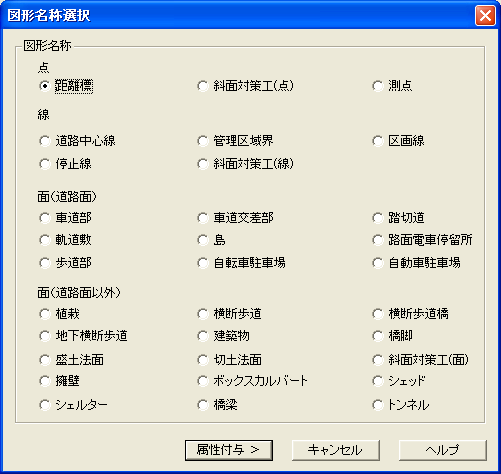
説明
[図形名称]グループ
名称一覧からラジオボタンで選択して下さい。
[属性付与]ボタン
選択された図形の属性付与に進みます。
[キャンセル]ボタン
コマンドを終了します。
◆属性入力:ダイアログ
<距離標の場合>
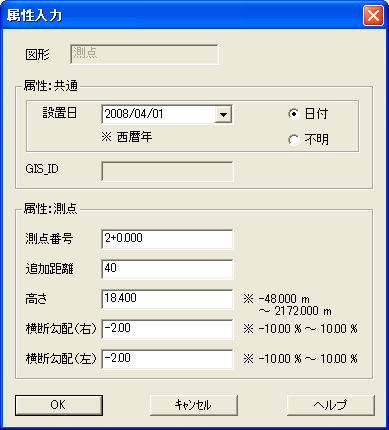
説明
[図形]テキストボックス
選択された図形名称が表示されます。
[属性:共通]グループ
[設置日]エディットボックス
工事完了日を入力します。半角数字で西暦年、月、日を入力します。もしくは ☑を押してカレンダーを表示し日付を選択します。
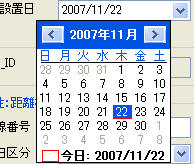
[日付]ラジオボタン
日付を入力する場合選択します。
[不明]ラジオボタン
設置日が不明な場合選択します。
[GIS_ID]スタティックテキスト
入力の必要はありません。
[属性:距離標]グループ
[路線番号]エディットボックス
距離標が設置されている路線の番号を入力します。
新直轄方式による整備などで、国道番号が割り当てられない場合は999 を入力します。
[現旧区分]コンボボックス
距離標が設置されている路線が現道の場合は1、旧道の場合は2、新道の場合は3を選択して下さい。
[上下区分]コンボボックス
距離標の用途が上下線共通の場合は0、上り線用の場合は1、下り線用の場合は2を選択して下さい。
[接頭文字]コンボボックス
距離標を識別するための接頭文字を無い場合は1、B の場合は2、BP の場合は3を選択して下さい。
[距離程]エディットボックス
起点からの距離程数値を実数値で入力します。(小数点以下1 桁、単位「km」)
測点で代用する場合は追加距離を入力します。(小数点以下2桁、単位「km」)
[種別]コンボボックス
距離標の種別が0.1kpの場合は1、1kpの場合は2、測点の場合は3を選択して下さい。
[経度]エディットボックス
距離標の設置中心位置の経度を入力します。秒単位は小数以下4 桁まで入力します。
[緯度]エディットボックス
距離標の設置中心位置の緯度を入力します。秒単位は小数以下4 桁まで入力します。
[高さ]エディットボックス
距離標の路面上の設置中心位置の高さ(T.P)を入力します。(小数点以下3 桁、単位「m」)測点で代用する場合は設計時に用いた計画路面高を入力します。
[参照点変換]ボタン
要領では、距離標を測点で代用する場合は、経度・緯度は設計時に用いた座標値を変換して入力とされています。この座標値を図面上から直接取得し、自動変換することが可能です。
「参照点変換」ボタンを押すと「変換の基準点を指示して下さい。」と表示されますので、設置する位置を指示して下さい。自動的に指示した位置の座標値を経度・緯度に変換してセットされます。
[系番号]コンボボックス
図面上の座標から経緯度に変換する場合は工事場所に応じて系番号を設定して下さい。
| 系番号 | 該当地域 |
| 1 | 長崎県 鹿児島県(一部離島) |
| 2 | 福岡県 佐賀県 熊本県 大分県 宮崎県 鹿児島県(一部離島を除く) |
| 3 | 山口県 島根県 広島県 |
| 4 | 香川県 愛媛県 徳島県 高知県 |
| 5 | 兵庫県 鳥取県 岡山県 |
| 6 | 京都府 大阪府 福井県 滋賀県 三重県 奈良県 和歌山県 |
| 7 | 石川県 富山県 岐阜県 愛知県 |
| 8 | 新潟県 長野県 山梨県 静岡県 |
| 9 | 東京都(一部離島を除く) 福島県 栃木県 茨城県 埼玉県 千葉県 群馬県 神奈川県 |
| 10 | 青森県 秋田県 山形県 岩手県 宮城県 |
| 11 | 北海道の以下の地域 小樽市 函館市 北斗市 伊達市 檜山支庁 後志支庁 渡島支庁 有珠郡 虻田郡 |
| 12 | 北海道の以下の地域 札幌市 旭川市 稚内市 留萌市 美唄市 夕張市 岩見沢市 苫小牧市 室蘭市 士別市 名寄市 芦別市 赤平市 三笠市 滝川市 砂川市 江別市 千歳市 歌志内市 深川市 紋別市 恵庭市 北広島市 石狩市 石狩支庁 上川支庁 宗谷支庁 日高支庁 空知支庁 留萌支庁 紋別郡 胆振支庁(有珠郡、虻田郡を除く) |
| 13 | 北海道の以下の地域 北見市 帯広市 釧路市 網走市 根室市 根室支庁 釧路支庁 十勝支庁 網走支庁(紋別郡を除く) |
| 14 | 東京都小笠原村 (北緯28°以南、東経140°30′以東143°以西) |
| 15 | 沖縄県の以下の地域 那覇市 うるま市 宜野湾市 浦添市 名護市 糸満市 沖縄市 南城市 国頭村 大宜味村 東村 今帰仁村 本部町 恩納村 宜野座村 金武村 伊江村 読谷村 嘉 手納町 北谷村 北中城村 中城村 西原町 豊見城村 八重瀬町 与那原町 南風原町 仲里村 具志川村 渡嘉敷村 座間味村 粟国村 渡名喜村 伊平屋村 伊 是名村 |
| 16 | 宮古島市 石垣市 多良間町 竹富町 与那国町 |
| 17 | 沖縄県南大東村 北大東村 |
| 18 | 東京都小笠原村(北緯28°以南、東経140°30′以西 (沖ノ鳥島)) |
| 19 | 東京都小笠原村(北緯28°以南、東経143°以東 (南鳥島)) |
離島部等詳細は国土地理院サイトなどをご参照下さい。
[緯度経度の値に従い配置する]チェックボックス
チェックをONにすると、入力されている緯度経度と系番号の値に従い座標変換を行い、現在の図面上の座標位置に距離標を配置します。変換結果により要素が移動する場合があります。チェックがOFF の場合は要素の配置位置は変化しません。
座標変換は、現在のスケールと座標系を元に行いますので、あらかじめ座標系の設定を行ってください。
[キャンセル]ボタン
コマンドを終了します。
<測点の場合>
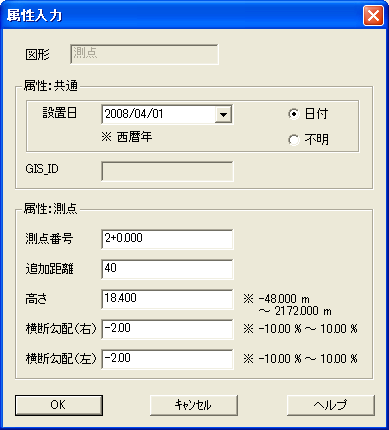
説明
[図形]テキストボックス
選択された図形名称が表示されます。
[属性:共通]グループ
[設置日]エディットボックス
工事完了日を入力します。半角数字で西暦年、月、日を入力します。もしくは ☑を押してカレンダーを表示し日付を選択します。
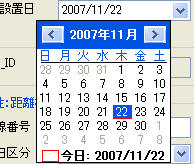
[日付]ラジオボタン
日付を入力する場合選択します。
[不明]ラジオボタン
設置日が不明な場合選択します。
[GIS_ID]スタティックテキスト
入力の必要はありません。
属性:測点]グループ
[測点番号]エディットボックス
測点番号を入力します。
[追加距離]エディットボックス
追加距離を入力します。(小数点以下3 桁、単位「m」)
[高さ]エディットボックス
高さを入力します。(小数点以下3 桁、単位「m」)
[横断勾配(右)]エディットボックス
横断勾配(右)を入力します。(小数点以下2 桁、単位「%」)
[横断勾配(左)]エディットボックス
横断勾配(右)を入力します。(小数点以下2 桁、単位「%」)
[キャンセル]ボタン
コマンドを終了します。
ヒント
測点は「道路中心線」上に作図します。「道路中心線」上以外の位置に存在する図形には属性付与できません。
<距離標、測点以外の場合>

説明
[図形]コンボボックス
選択された図形名称が表示されます。
コンボボックスのリストを表示することで他の図形に切り替えることも可能です。
[属性:共通]グループ
[設置日]エディットボックス
工事完了日を入力します。半角数字で西暦年、月、日を入力します。もしくは ☑を押してカレンダーを表示し日付を選択します。
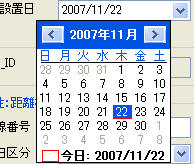
[日付]ラジオボタン
日付を入力する場合選択します。
[不明]ラジオボタン
設置日が不明な場合選択します。
[GIS_ID]スタティックテキスト
入力の必要はありません。
[キャンセル]ボタン
コマンドを終了します。
◆属性付与確認:ダイアログ

説明
属性付与で選択された要素が既に属性が付与されていた場合に、上書きしてよいか確認します。
[はい]ボタン
属性情報を上書きして、属性入力に戻ります。
[いいえ]ボタン
選択を取り消し、属性入力に戻ります。
2-2 属性削除
『完成図-編集-属性削除』
機能
付与されている属性を削除します。
操作方法
1.属性を削除する要素を選択して下さい。(右ボタンで終了)【要素選択モード】【地物属性フィルタ】
ヒント
属性を削除した要素のレイヤは、「属性なし_」+「(元のレイヤ名)」レイヤに変更されます。
(例)車道部の属性を削除した場合
属性を削除する前の要素のレイヤ名:「C-STR-STRZ-ROADWAY」
属性を削除した後の要素のレイヤ名:「属性なし_C-STR-STRZ-ROADWAY」
色、線種、線幅等は変更されません。
◆地物属性:フィルタ

説明
[地物要素選択]リスト
地物属性ごとのON・OFFを選択します。チェックボックスがONの場合、その属性は選択可能になります。
[全ON]ボタン
点、線、面(道路面)、面(道路面以外)のそれぞれのリストに表示された項目をすべて選択します。
[全OFF]ボタン
点、線、面(道路面)、面(道路面以外)のそれぞれのリストに表示された項目をすべて解除します。
[全ON]ボタン
グループ内のすべての要素を選択します。
[全OFF]ボタン
グループ内の選択された要素をすべて解除します。
2-3 属性変更
『完成図-編集-属性変更』
機能
付与されている属性を変更します。
操作方法
1.属性を変更する要素を選択して下さい。(右ボタンで終了)【要素選択モード】【地物属性フィルタ】
2.属性を変更して下さい。【属性入力:ダイアログ】
3.操作1.に戻ります。
ヒント
選択した面領域の枠要素に重なりや微小な離れが存在する場合、枠要素の自動で修正した面領域に対して属性変更を行います。
◆地物属性:フィルタ

説明
[地物要素選択]リスト
地物属性ごとのON・OFFを選択します。チェックボックスがONの場合、その属性は選択可能になります。
[全ON]ボタン
点、線、面(道路面)、面(道路面以外)のそれぞれのリストに表示された項目をすべて選択します。
[全OFF]ボタン
点、線、面(道路面)、面(道路面以外)のそれぞれのリストに表示された項目をすべて解除します。
[全ON]ボタン
グループ内のすべての要素を選択します。
[全OFF]ボタン
グループ内の選択された要素をすべて解除します。
◆属性入力:ダイアログ
<距離標の場合>
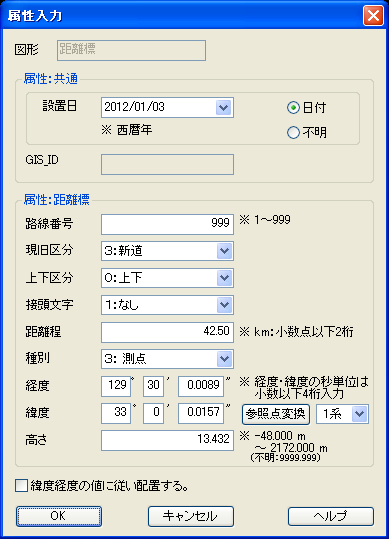
説明
[図形]テキストボックス
選択された図形名称が表示されます。
[属性:共通]グループ
[設置日]エディットボックス
工事完了日を入力します。半角数字で西暦年、月、日を入力します。もしくは ☑を押してカレンダーを表示し日付を選択します。
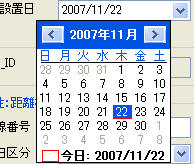
[日付]ラジオボタン
日付を入力する場合選択します。
[不明]ラジオボタン
設置日が不明な場合選択します。
[GIS_ID]スタティックテキスト
入力の必要はありません。
[属性:距離標]グループ
[路線番号]エディットボックス
距離標が設置されている路線の番号を入力します。
新直轄方式による整備などで、国道番号が割り当てられない場合は999 を入力します。
[現旧区分]コンボボックス
距離標が設置されている路線が現道の場合は1、旧道の場合は2、新道の場合は3を選択して下さい。
[上下区分]コンボボックス
距離標の用途が上下線共通の場合は0、上り線用の場合は1、下り線用の場合は2を選択して下さい。
[接頭文字]コンボボックス
距離標を識別するための接頭文字を無い場合は1、B の場合は2、BP の場合は3を選択して下さい。
[距離程]エディットボックス
起点からの距離程数値を実数値で入力します。(小数点以下1 桁、単位「km」)
測点で代用する場合は追加距離を入力します。(小数点以下2桁、単位「km」)
[種別]コンボボックス
距離標の種別が0.1kpの場合は1、1kpの場合は2、測点の場合は3を選択して下さい。
[経度]エディットボックス
距離標の設置中心位置の経度を入力します。秒単位は小数以下4 桁まで入力します。
[緯度]エディットボックス
距離標の設置中心位置の緯度を入力します。秒単位は小数以下4 桁まで入力します。
[高さ]エディットボックス
距離標の路面上の設置中心位置の高さ(T.P)を入力します。(小数点以下3 桁、単位「m」)測点で代用する場合は設計時に用いた計画路面高を入力します。
[参照点変換]ボタン
要領では、距離標を測点で代用する場合は、経度・緯度は設計時に用いた座標値を変換して入力とされています。この座標値を図面上から直接取得し、自動変換することが可能です。
「参照点変換」ボタンを押すと「変換の基準点を指示して下さい。」と表示されますので、設置する位置を指示して下さい。自動的に指示した位置の座標値を経度・緯度に変換してセットされます。
[系番号]コンボボックス
図面上の座標から経緯度に変換する場合は工事場所に応じて系番号を設定して下さい。
| 系番号 | 該当地域 |
| 1 | 長崎県 鹿児島県(一部離島) |
| 2 | 福岡県 佐賀県 熊本県 大分県 宮崎県 鹿児島県(一部離島を除く) |
| 3 | 山口県 島根県 広島県 |
| 4 | 香川県 愛媛県 徳島県 高知県 |
| 5 | 兵庫県 鳥取県 岡山県 |
| 6 | 京都府 大阪府 福井県 滋賀県 三重県 奈良県 和歌山県 |
| 7 | 石川県 富山県 岐阜県 愛知県 |
| 8 | 新潟県 長野県 山梨県 静岡県 |
| 9 | 東京都(一部離島を除く) 福島県 栃木県 茨城県 埼玉県 千葉県 群馬県 神奈川県 |
| 10 | 青森県 秋田県 山形県 岩手県 宮城県 |
| 11 | 北海道の以下の地域 小樽市 函館市 北斗市 伊達市 檜山支庁 後志支庁 渡島支庁 有珠郡 虻田郡 |
| 12 | 北海道の以下の地域 札幌市 旭川市 稚内市 留萌市 美唄市 夕張市 岩見沢市 苫小牧市 室蘭市 士別市 名寄市 芦別市 赤平市 三笠市 滝川市 砂川市 江別市 千歳市 歌志内市 深川市 紋別市 恵庭市 北広島市 石狩市 石狩支庁 上川支庁 宗谷支庁 日高支庁 空知支庁 留萌支庁 紋別郡 胆振支庁(有珠郡、虻田郡を除く) |
| 13 | 北海道の以下の地域 北見市 帯広市 釧路市 網走市 根室市 根室支庁 釧路支庁 十勝支庁 網走支庁(紋別郡を除く) |
| 14 | 東京都小笠原村 (北緯28°以南、東経140°30′以東143°以西) |
| 15 | 沖縄県の以下の地域 那覇市 うるま市 宜野湾市 浦添市 名護市 糸満市 沖縄市 南城市 国頭村 大宜味村 東村 今帰仁村 本部町 恩納村 宜野座村 金武村 伊江村 読谷村 嘉 手納町 北谷村 北中城村 中城村 西原町 豊見城村 八重瀬町 与那原町 南風原町 仲里村 具志川村 渡嘉敷村 座間味村 粟国村 渡名喜村 伊平屋村 伊 是名村 |
| 16 | 宮古島市 石垣市 多良間町 竹富町 与那国町 |
| 17 | 沖縄県南大東村 北大東村 |
| 18 | 東京都小笠原村(北緯28°以南、東経140°30′以西 (沖ノ鳥島)) |
| 19 | 東京都小笠原村(北緯28°以南、東経143°以東 (南鳥島)) |
離島部等詳細は国土地理院サイトなどをご参照下さい。
[緯度経度の値に従い配置する]チェックボックス
チェックをONにすると、入力されている緯度経度と系番号の値に従い座標変換を行い、現在の図面上の座標位置に距離標を配置します。変換結果により要素が移動する場合があります。チェックがOFF の場合は要素の配置位置は変化しません。
座標変換は、現在のスケールと座標系を元に行いますので、あらかじめ座標系の設定を行ってください。
[キャンセル]ボタン
コマンドを終了します。
<測点の場合>
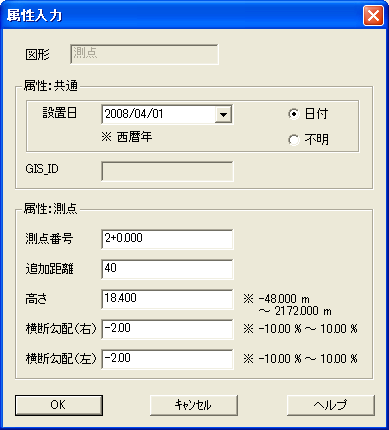
説明
[図形]テキストボックス
選択された図形名称が表示されます。
[属性:共通]グループ
[設置日]エディットボックス
工事完了日を入力します。半角数字で西暦年、月、日を入力します。もしくは ☑を押してカレンダーを表示し日付を選択します。
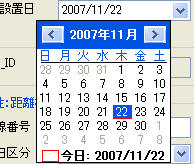
[日付]ラジオボタン
日付を入力する場合選択します。
[不明]ラジオボタン
設置日が不明な場合選択します。
[GIS_ID]スタティックテキスト
入力の必要はありません。
属性:測点]グループ
[測点番号]エディットボックス
測点番号を入力します。
[追加距離]エディットボックス
追加距離を入力します。(小数点以下3 桁、単位「m」)
[高さ]エディットボックス
高さを入力します。(小数点以下3 桁、単位「m」)
[横断勾配(右)]エディットボックス
横断勾配(右)を入力します。(小数点以下2 桁、単位「%」)
[横断勾配(左)]エディットボックス
横断勾配(右)を入力します。(小数点以下2 桁、単位「%」)
[キャンセル]ボタン
コマンドを終了します。
<距離標、測点以外の場合>

説明
[図形]コンボボックス
選択された図形名称が表示されます。
コンボボックスのリストを表示することで他の図形に切り替えることも可能です。
[属性:共通]グループ
[設置日]エディットボックス
工事完了日を入力します。半角数字で西暦年、月、日を入力します。もしくは ☑を押してカレンダーを表示し日付を選択します。
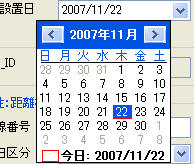
[日付]ラジオボタン
日付を入力する場合選択します。
[不明]ラジオボタン
設置日が不明な場合選択します。
[GIS_ID]スタティックテキスト
入力の必要はありません。
[キャンセル]ボタン
コマンドを終了します。
<選択した地物が距離標だけの場合>
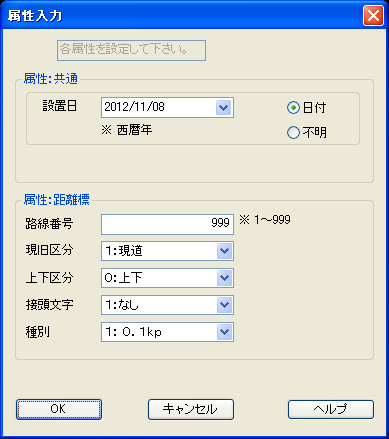
[属性:共通]グループ
[設置日]エディットボックス
工事完了日を入力します。半角数字で西暦年、月、日を入力します。もしくは ☑を押してカレンダーを表示し日付を選択します。
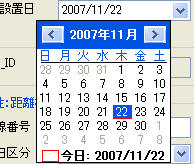
[日付]ラジオボタン
日付を入力する場合選択します。
[不明]ラジオボタン
設置日が不明な場合選択します。
[GIS_ID]スタティックテキスト
入力の必要はありません。
[属性:距離標]グループ
[路線番号]エディットボックス
距離標が設置されている路線の番号を入力します。
新直轄方式による整備などで、国道番号が割り当てられない場合は999 を入力します。
[現旧区分]コンボボックス
距離標が設置されている路線が現道の場合は1、旧道の場合は2、新道の場合は3を選択して下さい。
[上下区分]コンボボックス
距離標の用途が上下線共通の場合は0、上り線用の場合は1、下り線用の場合は2を選択して下さい。
[接頭文字]コンボボックス
距離標を識別するための接頭文字を無い場合は1、B の場合は2、BP の場合は3を選択して下さい。
[種別]コンボボックス
距離標の種別が0.1kpの場合は1、1kpの場合は2、測点の場合は3を選択して下さい。
[キャンセル]ボタン
コマンドを終了します。
<選択した地物が距離標以外の地物を含む場合>

説明
[属性:共通]グループ
[設置日]エディットボックス
工事完了日を入力します。半角数字で西暦年、月、日を入力します。もしくは ☑を押してカレンダーを表示し日付を選択します。
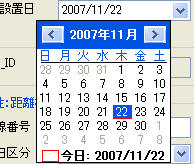
[日付]ラジオボタン
日付を入力する場合選択します。
[不明]ラジオボタン
設置日が不明な場合選択します。
[GIS_ID]スタティックテキスト
入力の必要はありません。
[キャンセル]ボタン
コマンドを終了します。
ヒント
<選択された要素が線図形で、クロソイド要素が含まれている場合>
[図形]コンボボックスで、「道路中心線」以外を選択すると、以下のメッセージが表示されます。

「はい」ボタンを選択した場合、クロソイド要素以外の要素に選択した属性を設定し、クロソイド要素の属性は変更されません。
「いいえ」ボタンを選択すると、操作2 に戻ります。
2-4 属性複写
『完成図-編集-属性複写』
機能
付与されている属性を別の要素に複写します。
操作方法
1.属性を複写する要素を選択して下さい。【要素選択モード】
2.対象となる要素を選択して下さい。(右ボタンで終了)【要素選択モード】
3.操作1.に戻ります。
ヒント
距離標は経度・緯度などが異なるため、選択できません。
2-5 中心線属性付与
『完成図-編集-中心線属性付与』
機能
線形コマンドで作図された道路中心線に、地物の道路中心線属性と測点属性を付与します。
操作方法
1.線形コマンドで作図した中心線を選択して下さい。【要素選択モード】
2.中心線に付与する属性を設定してください。【道路中心線属性設定:ダイアログ】
3.操作1.に戻ります。
◆道路中心線属性設定:ダイアログ
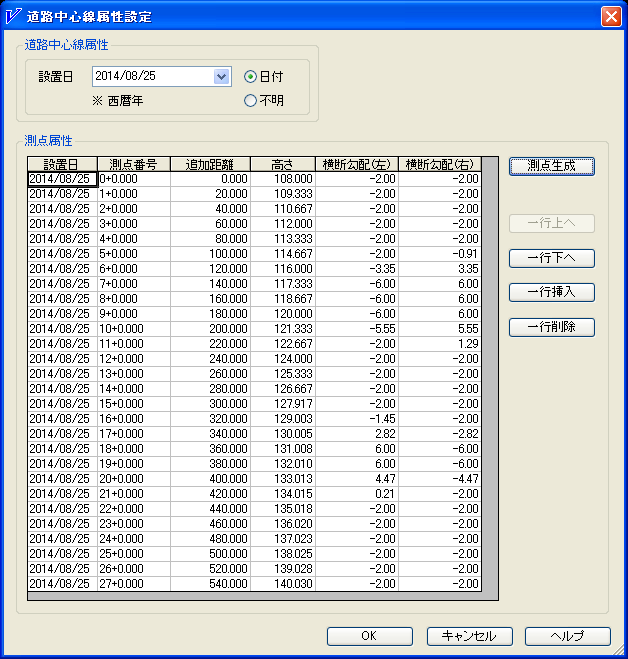
説明
[道路中心線属性]グループ
[設置日]コンボボックス
道路中心線の工事完了日を入力します。半角数字で西暦年、月、日を入力します。
もしくは☑ を押して、カレンダーを表示し日付を選択します。
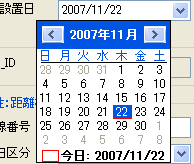
[日付]ラジオボタン
日付を入力する場合選択します。
[不明]ラジオボタン
設置日が不明な場合選択します。
[測点属性]グループ
[設置日]列
工事完了日を入力します。 yyyy(西暦年)/mm/dd形式か、不明の場合は漢字で「不明」と入力して下さい。
[測点番号]列
測点番号を入力します。
[追加距離]列
追加距離を入力します。
[高さ]列
高さを入力します。(単位m:範囲は-48.000m~2172.000mです。)
[横断勾配(左)]列
横断勾配(左)を入力します。(単位%:範囲は-10.00%~10.00%です。)
[横断勾配(右)]列
横断勾配(右)を入力します。(単位%:範囲は-10.00%~10.00%です。)
[測点生成] ボタン
測点等を自動発生させます。【測点生成:ダイアログ】
[一行上へ]ボタン
選択行を一行上に移動します。
[一行下へ]ボタン
選択行を一行下に移動します。
[一行挿入]ボタン
選択行の位置に一行空白行を挿入します。
[一行削除]ボタン
選択行を一行削除します。
[OK]ボタン
入力されたデータから道路中心線と測点を作図します。
[キャンセル]ボタン
コマンドを終了します。
ヒント
セル間やExcel シート等とのコピー/貼り付けも可能です。
測点生成では、測点をn+m 形式で生成しますので、距離形式の場合は、追加距離や他のシートなど
からコピー/貼り付け機能をご利用下さい。
高さ、横断勾配(左)、横断勾配(右)が規定範囲外の値の場合は貼り付けできません。
このダイアログで入力した測点が、選択した道路中心線の外側にはみ出す場合は無視されます。
◆ 測点生成:ダイアログ

説明
[設置日]チェックボックス
チェックがONの場合、測点属性の設置日列に反映します。(チェックがOFF の場合設置日は空欄になります。)
[設置日]エディットボックス
工事完了日を入力します。半角数字で西暦年、月、日を入力します。もしくは ☑を押して
カレンダーを表示し日付を選択します。 (設置日のチェックがON の場合有効です。)
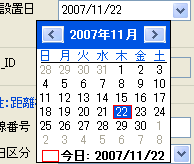
[日付]ラジオボタン
日付を入力する場合選択します。
[不明]ラジオボタン
設置日が不明な場合選択します。
[開始測点]エディットボックス
開始測点番号(先頭の測点番号)を入力します。初期値は0 です。
[終了測点]エディットボックス
終了測点番号(終端の測点番号)を入力します。初期値は開始を0 として、選択した中心線の長さから20mピッチで計算した番号がセットされます。
[測点ピッチ]エディットボックス
測点ピッチを入力します。初期値は20mがセットされます。(追加距離の計算に用います。)
[高さ]チェックボックス
チェックがON の場合、測点属性の高さ列に[高さ]エディットボックスで入力した値をセットします。(チェックがOFF の場合高さは空欄のままになります。)
[高さ]エディットボックス
高さを入力します。(高さのチェックがON の場合有効です。)
[横断勾配(右)]チェックボックス
チェックがONの場合、測点属性の横断勾配(右)列に[横断勾配(右)]エディットボックスで入力した値をセットします。(チェックがOFF の場合横断勾配(右)は空欄のままになります。)
[横断勾配(右)]エディットボックス
横断勾配(右)を入力します。(横断勾配(右)のチェックがON の場合有効です。)
[横断勾配(左)]チェックボックス
チェックがONの場合、測点属性の横断勾配(左)列に[横断勾配(左)]エディットボックスで入力した値をセットします。(チェックがOFF の場合横断勾配(左)は空欄のままになります。)
[横断勾配(左)]エディットボックス
横断勾配(左)を入力します。(横断勾配(左)のチェックがON の場合有効です。)
[OK]ボタン
入力されたデータから測点等を生成し、道路中心線属性設定ダイアログの測点属性に値をセットします。
[キャンセル]ボタン
入力を無効にし、道路中心線属性設定ダイアログに戻ります。




